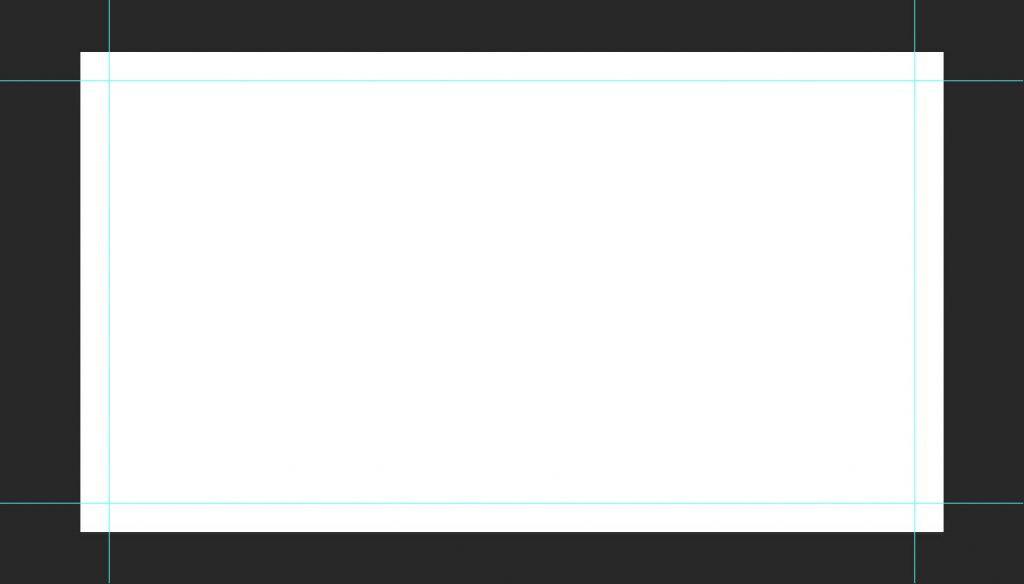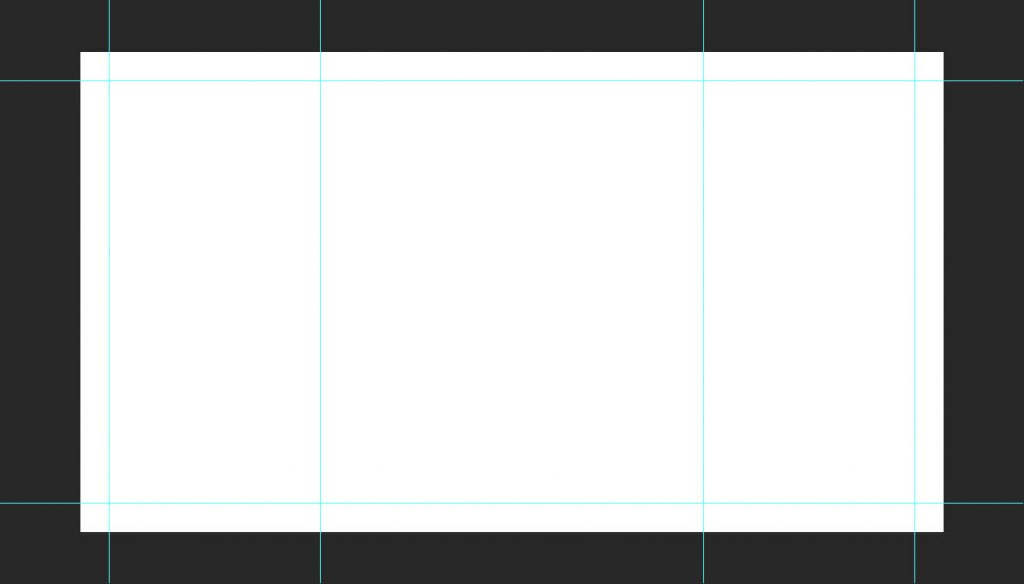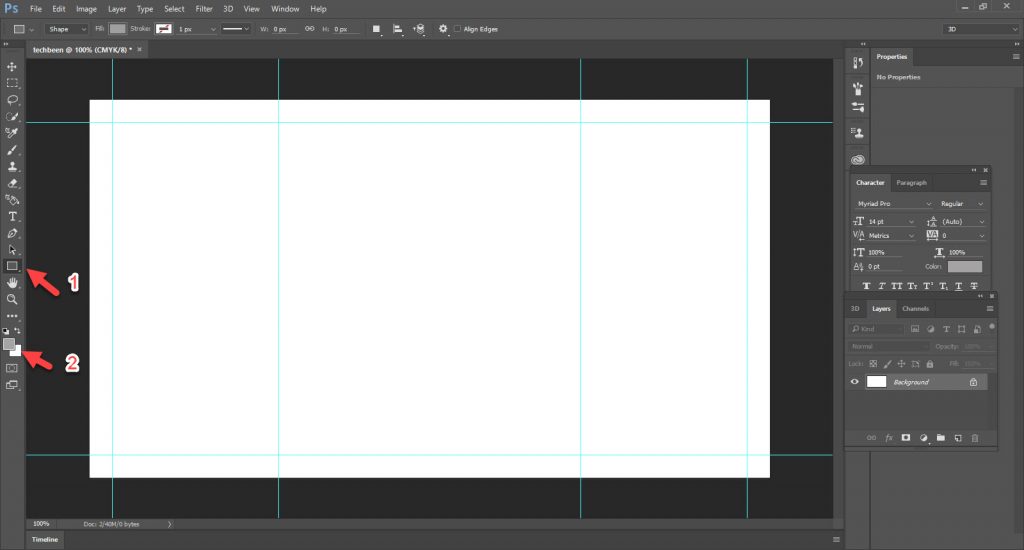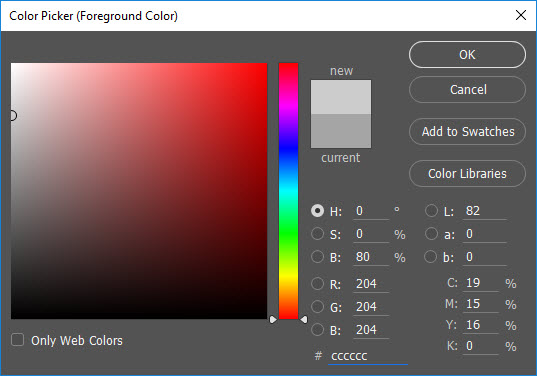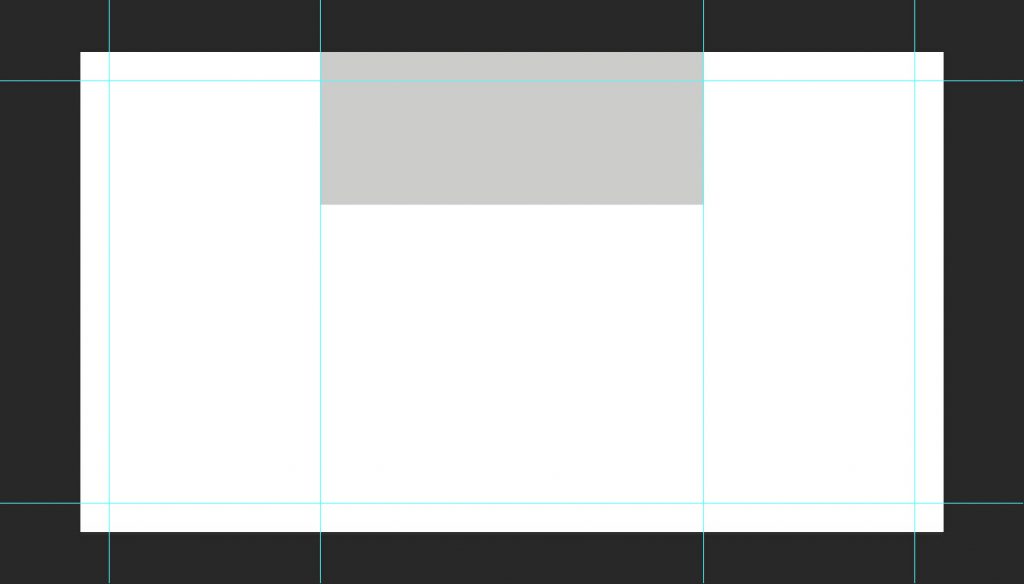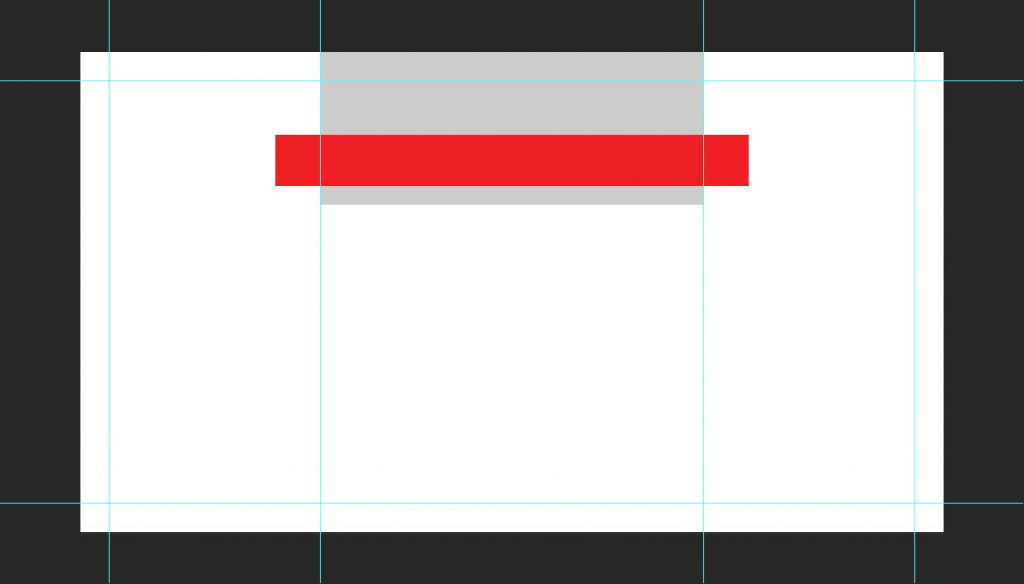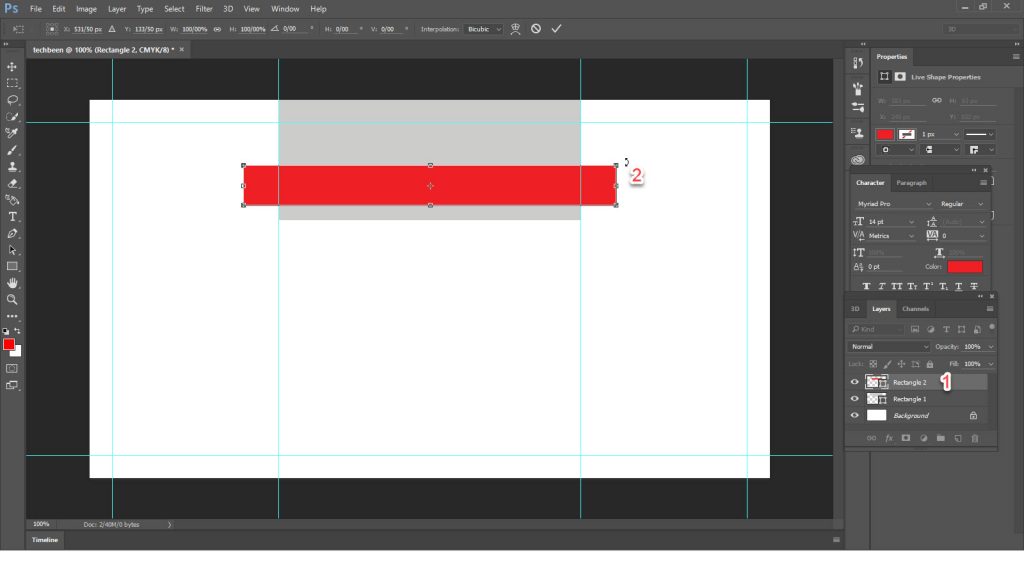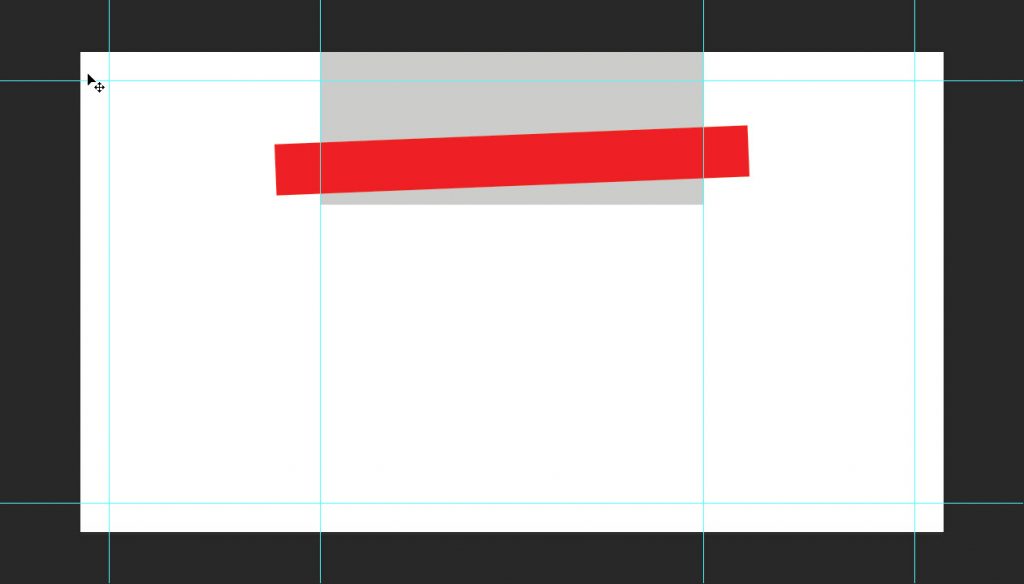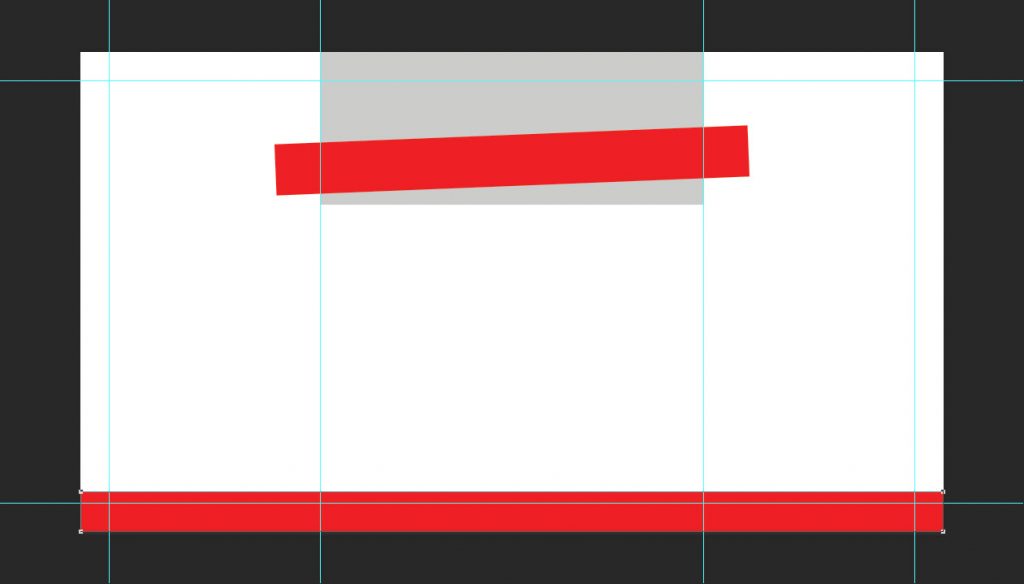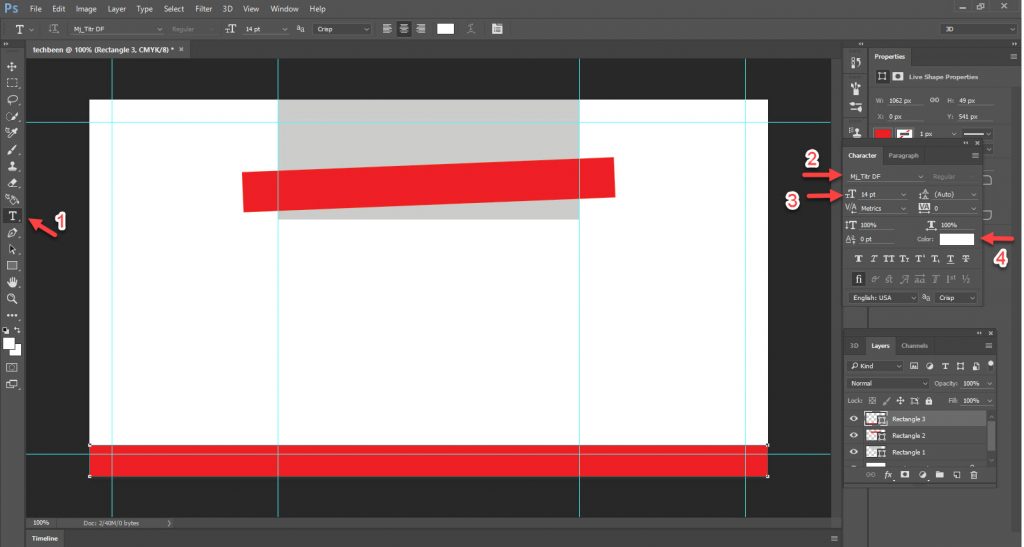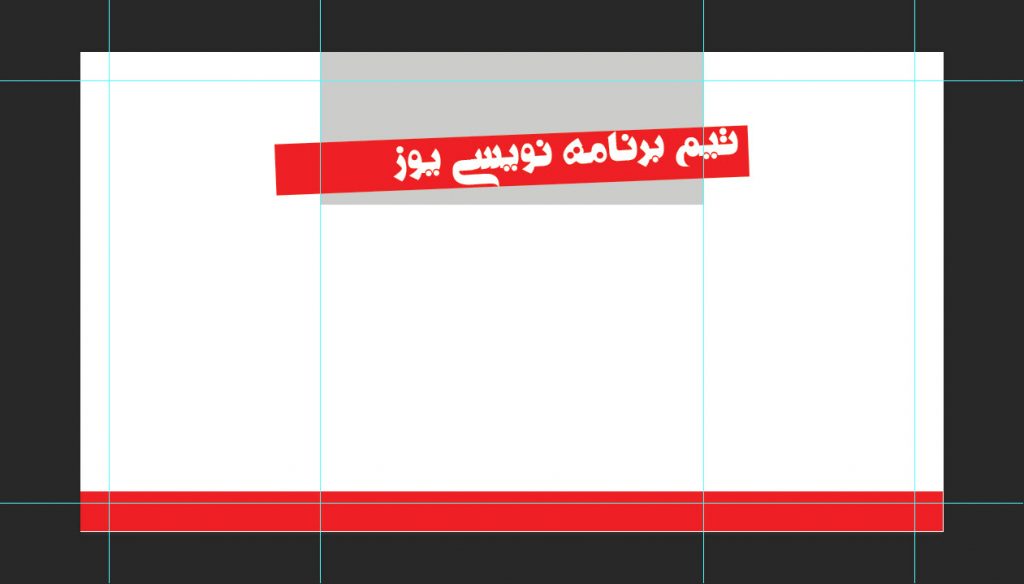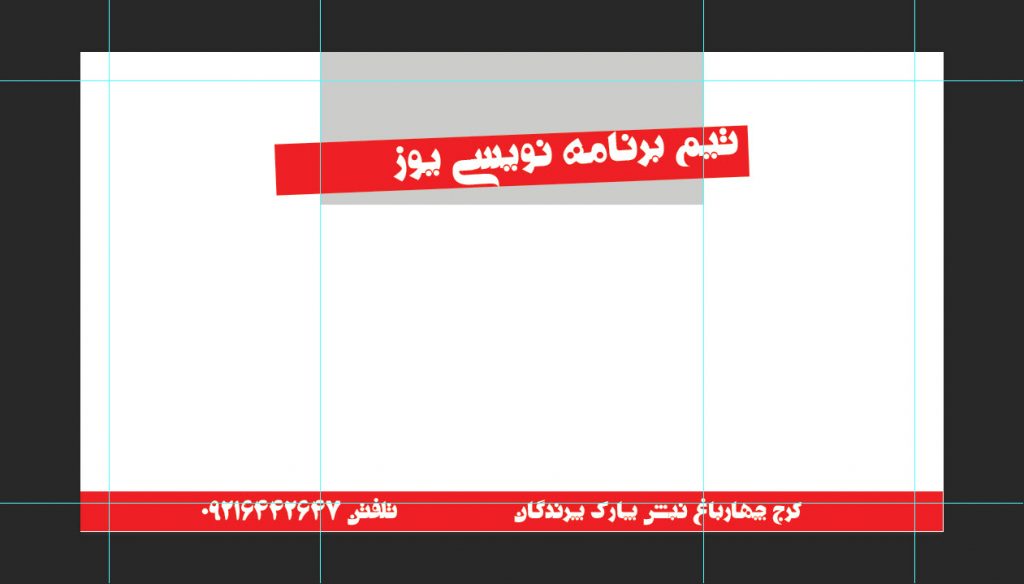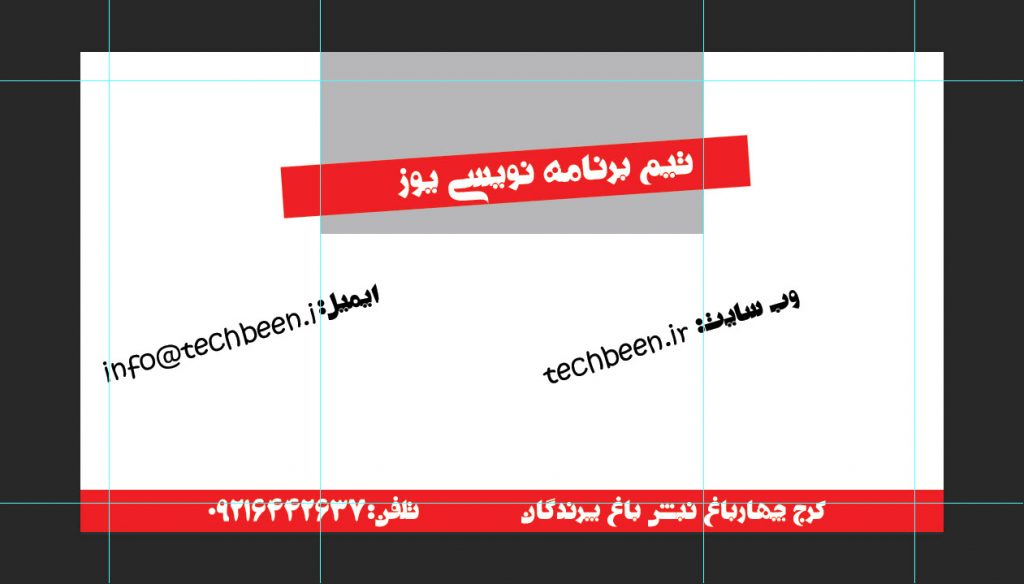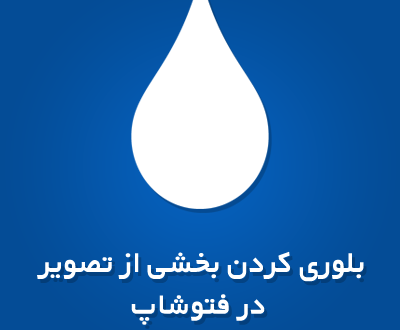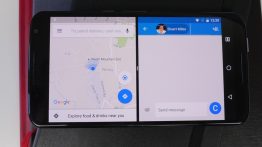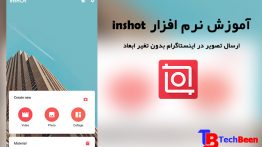سلام و با یکی دیگر از آموزش های فتوشاپ در سایت تکبین همراه شما دوستان گرامی هستیم. در این مقاله میخواهیم به شما یاد بدهیم چگونه یک کارت ویزیت با نرم افزار فتوشاپ طراحی کنید. در ادامه همراه ما باشید.
طراحی کارت ویزیت
گام اول
ابتدا یک سند جدید ایجاد کنید.برای ایجاد یک سند جدید از منوی file>new سند جدید را ایجاد نمایید. کادر new را مطابق با شکل زیر اطلاعاتش را کامل کنید.
گام دوم
قبل از ایجاد کارت ویزیت اول باید خطوط راهنما ایجاد کنید خطوط راهنما برای ایجاد کارت ویزیت به شما کمک میکنند که اشکال را راحت تر جایگذاری کنید. برای ایجاد خطوط راهنما از منوی view بر روی New Guide کلیک کنید. ما قصد داریم در فاصله ۳ میلی متری لبه ها یک خط راهنما بگذاریم.
در قسمت قسمت orientation جهت خط راهنما را مشخص میکنیم
- Horizontal: انتخاب این گزینه باعث ایجاد یک خط راهنمای افقی می شود.
- vertical:انتخاب این گزینه باعث ایجاد یک خط راهنمای عمودی میشود
- position: موقعیت خط راهنمای ایجاد شده را مشخص می کند. مثلا اگراز قسمت vertical,Horizontal و در قسمت position عبارت ۳mm را تایپ کنید یک خط راهنمای عمودی در موقعیت ۳ میلی متری لبه سمت چپ ایجاد میشود.
چهار بار این کادر را ظاهر کنید و و تنظیمات را مطابق جدول زیر انجام دهید:
| position | orientation |
| ۳mm | vertical |
| ۸۷mm | vertical |
| ۳mm | Horizontal |
| ۴۷mm | Horizontal |
نتیجه به شکل زیر خواهد
سپس دو خط راهنمای دیگر نیز به سند اضافه کنید:
| position | orientation |
| ۲۵mm | vertical |
| ۶۵mm | vertical |
نتیجه به شکل زیر خواهد بود:
گام سوم
بر روی ابزار rectangle tool واقع در نوار ابزار کلیک کنید.
بر روی قسمت color واقع در قاب کنترل کلیک کنید.کادر color picker جهت انتخاب رنگ ظاهر می شود. در این قسمت مشخص شده عبارت cccccc را تایپ کنید و دکمه ok را کلیک کنید.
حال با استفاده از ابزار rectangle tool یک مسطیل مطابق شکل زیر رسم کنید.
مجددا بر روی ابزار rectangle tool کلیک کنید و این بار رنگ را ff0000 انتخاب کنید. و مطابق شکل یک مسطیل رسم کنید.
آموزش فتوشاپ/ چگونه یک تصویر را در فتوشاپ بلور (تار) کنیم؟
گام چهارم
حال میخواهیم این مستطیل قرمز رنگ را کمی بچرخانیم. برای انجام این کار دقت کنید که لایه مربوط به این شکل در حال انتخاب باشد گزینه rotate را از مسیر edit<transform path<rotate انتخاب کنید . با انتخاب این گزینه یک کادر با ۸ مربع دور شکل ظاهر مشود اشاره گر ماوس را در نثطه مشخص شده در تصویر قرار دهید. شکلاشاره گر ماوس عوض خواهد حالا همان طور که کلید ماوس را پایین نگاه داشتید اید ماوس را به سمت بالا بکشید, شکل هرماه با حرکت ماوس میچرخد هر وقت به نقطه مورد نظر رسید کلیک ماورس را راها کنید.
سپس کلید enter را بزنید.
نکته:
در هنگام استفاده از ابزار move tool اگر گزینه auto select در قال کنترل فعال باشد. بر روی هر شکلی که در سند کلیک کنید, آن شکل به حالت انتخاب در می آید.
نتیجه به شکل زیر خواهد بود:
با استفاده از ابزار rectangle tool مطابق شکل , یک مستطیل دیگر با همان رنگ قبلی در پایین سند ترسیم کنید:
گام پنجم
خوب حالا می خواهیم محتویات کارت ویزیت را به آن اضافه کنیم . بر روی Horizontal type tool کلیک کنید. از این ابزار برای تایپ افقی متن استفاده میشود. برای تنظیم خصوصیات متن از قاب کنترل استفاده میشود.
۲- انتخاب نوع فونت ۳-اندازه فونت ۴- تعین رنگ فونت
خوب حال ما عبارت تیم برنامه نویسی یوز را درون مربع قرمز تایپ کرده ایم. برای استفاده از ابزار متن ابتدا درون سند در جای دلخواه کلیک کنید و سپس متن مورد نظر خود را تایپ کنید. بعد از تایپ کمی هم متن را می چرخانیم. برای چرخاندن متن میتوانید, از کلید میانبر CRTL+t استفاده کنید با انجام این کار کادری با هشت دستگیره اطراف متن ظاهر می شود نتیجه به شکل زیر خواهد بود:
نکته:
برای مخفی کردن خطوط راهنما از مسیر زیر استفاده کنید:
view>show>guides برای نمایش مجدد نیز از همین مسیر استفاده کنید.
ما در این قسمت از فونت Mj-Titr DF استفاده کرده ایم, که یک فونت دستکاری شده است شما میتوانید آن را سرچ در گوگل دانلود کنید.
حال میخواهیم به همان روش آدرس و شماره تلفن را نیز به نوار قرمز رنگ پایین اضافه می کنیم. نتیجه به شکل زیر خواهد بود:
خوب ما آدرس وب سایت و ایمیل را نیر به کارت ویزیت افزوده ایم. البته متن ها با کمی دوران داده:
برای تایپ متن فارسی از همان فونت قبلی و برای تایپ متن انگلیسی از فونت Kristen ITC استفاده کرده ایم.
پایان
نکته:این مقاله تهیه شده توسط سایت تکبین است کپی برداری از آن بدون ذکز منبع لااقل حرام نباشد غیر اخلاقی هست.